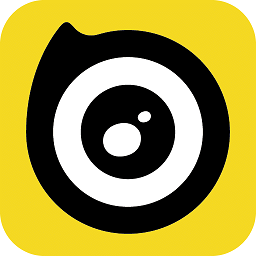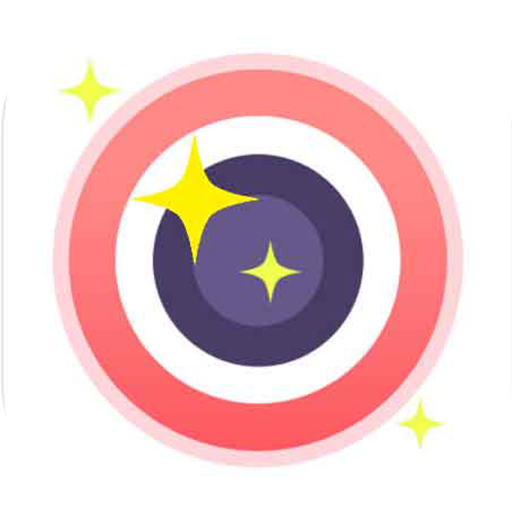《拍大师》添加音乐的方法教程
- 编辑:谷子
音乐是视频中很重要的素材,如果一个完整的视频没有背景音乐可能就不太出色了。下面小编来教一教大家使用拍大师添加音乐的方法,想要学习的小伙伴可以一起来看看哦!
添加音乐
1、打开拍大师的视频编辑界面,在左上方点【音乐】转到音乐界面,如下图所示。
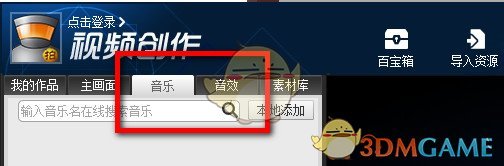
2、点击【本地添加】按钮,在弹出的窗口里选择电脑上的音乐文件路径(比如你的音乐放在D盘/music就打开这里),再点击打开,显示导入成功后,音乐界面会显示导入的音乐文件。如下第4张图所示。注:如果是拍大师VIP可在线下载。
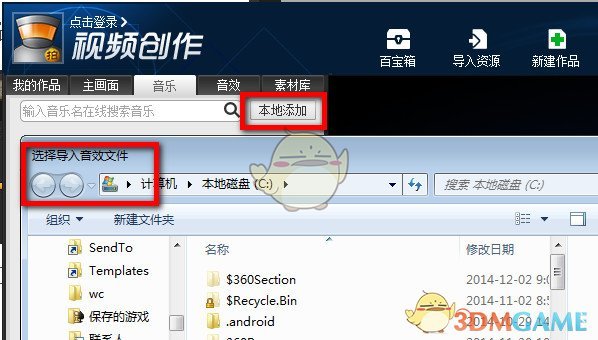
3、将你的视频素材拉到编辑界面,在视频剪辑中调好素材时间后,可在视频音乐播放轴上点击鼠标左键拖动(蓝色实心点的图标)通过这个来选择添加音乐的位置(如下图红色箭头所指的蓝色实心点),是选择在视频第5秒的位置插入音乐。
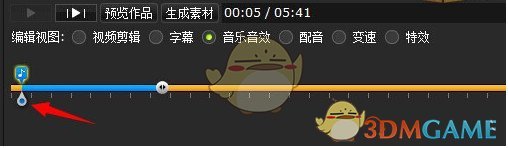
然后在音乐界面点音乐文件下的【添加音乐】按钮即可成功添加音乐(下图所示是在视频5秒的位置选择插入音乐,那么视频在播放到5秒的时候就有插入的音乐播放了)
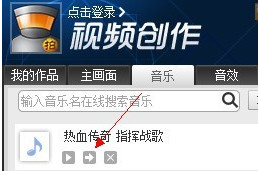
4、添加的音乐可以点击一下音乐蓝色的图标,然后通过左右的滑块调音乐时间长度,如图红箭头。
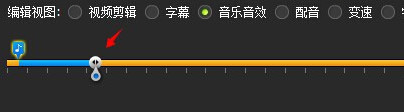
本文内容来源于互联网,如有侵权请联系删除。

-
《漫威终极逆转》评测:每局三分钟,随机又公平
手游评测 |廉颇
-
《逆水寒》手游2.0新赛年评测:国风朋克来袭
手游评测 |廉颇